系統盤怎么重裝系統win7|有系統盤怎么重裝系統win7
更新日期:2024-03-22 15:52:20
來源:投稿
手機掃碼繼續觀看

怎么用系統盤重裝系統win7?以前買電腦一般會附贈系統盤,以便于在系統發生故障時用來重裝系統,不過有些用戶即使有系統盤,也不知道系統盤怎么重裝系統win7?要用系統盤重裝系統win7,需要讓電腦從系統盤啟動,然后即可進行系統重裝。下面小編跟大家介紹系統盤重裝系統win7教程。
相關教程:
win7原版光盤怎么安裝
win8電腦改裝win7步驟
win7安裝教程u盤安裝步驟
一、安裝準備
1、系統光盤一張,DVD光驅
2、win7光盤:系統光盤制作方法
3、系統下載:番茄花園ghost win7 64位旗艦優化版v2018.11
二、光盤啟動設置:怎么設置從光盤啟動
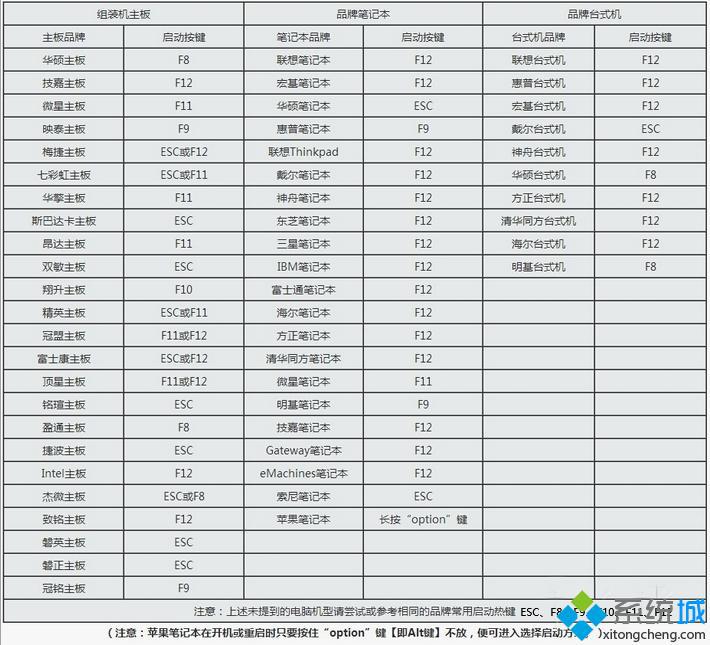
三、系統盤重裝系統win7步驟如下
1、如果電腦系統還未損壞,要先備份C盤和桌面文件,在電腦光驅上放入系統盤,重啟后不停按F12或F11或Esc等啟動熱鍵,不同電腦按鍵不一樣,在彈出的啟動菜單中選擇DVD選項,按下回車鍵,不支持快捷鍵的老舊機型參考第二點進入BIOS設置光驅為第一啟動項;
 2、如果電腦顯示Press any key to boot from CD...,直接按回車,從光盤啟動進入這個主菜單,按數字2或點擊選項2運行【Windows PE微型系統】;
2、如果電腦顯示Press any key to boot from CD...,直接按回車,從光盤啟動進入這個主菜單,按數字2或點擊選項2運行【Windows PE微型系統】;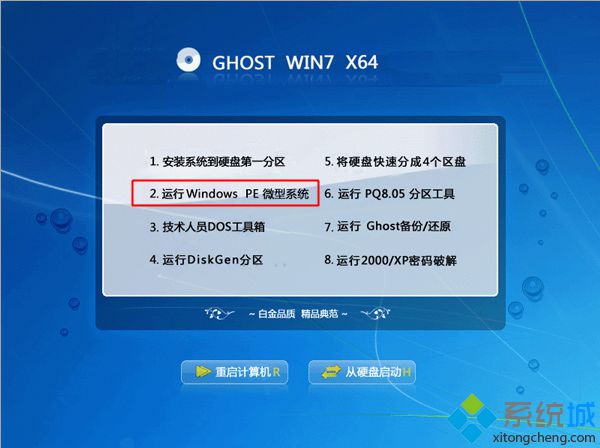 3、進入光盤PE之后,如果不需要重新分區,直接執行第5步,如果需要重新分區,雙擊桌面上【分區工具DiskGenius】,然后點擊【硬盤】—【快速分區】;
3、進入光盤PE之后,如果不需要重新分區,直接執行第5步,如果需要重新分區,雙擊桌面上【分區工具DiskGenius】,然后點擊【硬盤】—【快速分區】;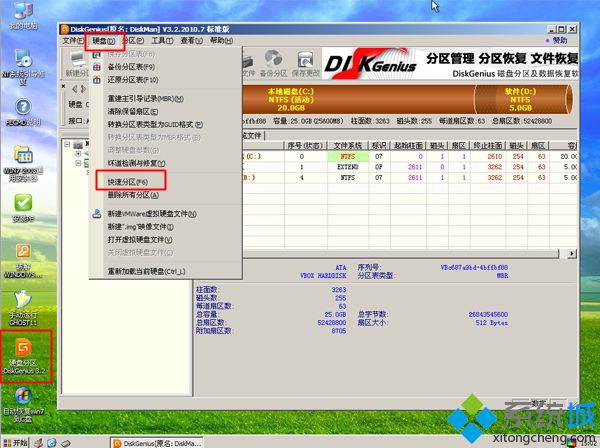 4、彈出這個窗口,設置分區數目和大小,系統盤一般建議50G以上,點擊確定執行分區操作;
4、彈出這個窗口,設置分區數目和大小,系統盤一般建議50G以上,點擊確定執行分區操作; 5、完成分區后,雙擊【自動恢復win7到C盤】,彈出這個提示框,直接點擊確定執行;
5、完成分區后,雙擊【自動恢復win7到C盤】,彈出這個提示框,直接點擊確定執行; 6、進入到這個界面,執行win7系統還原到C盤的操作,等待進度條執行完成,該過程需要5分鐘左右;
6、進入到這個界面,執行win7系統還原到C盤的操作,等待進度條執行完成,該過程需要5分鐘左右;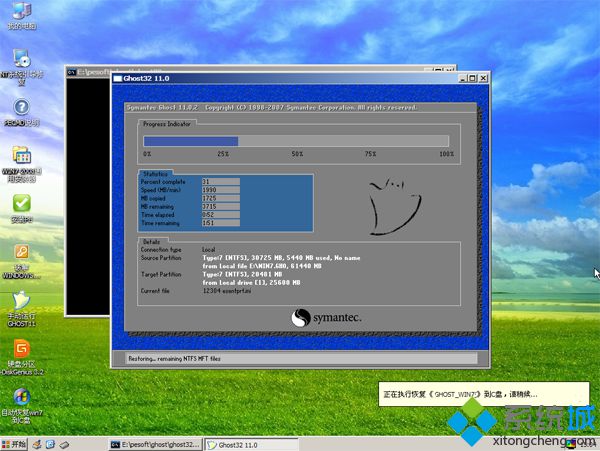 7、完成解壓后,電腦會自動重啟,重啟時取出光盤,重啟后執行裝win7系統以及系統配置過程;
7、完成解壓后,電腦會自動重啟,重啟時取出光盤,重啟后執行裝win7系統以及系統配置過程;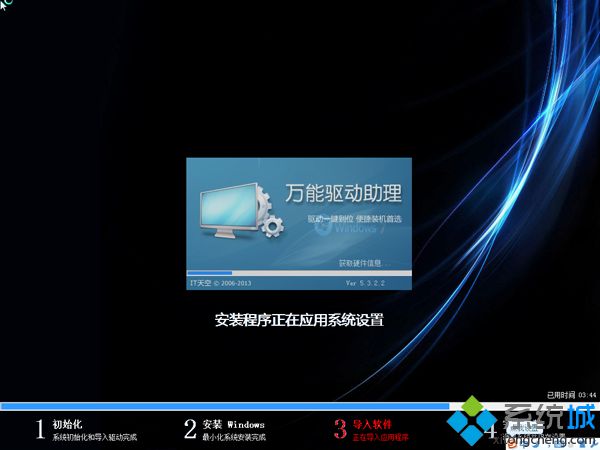 8、系統盤重裝系統win7過程中會有多次的重啟,最后重啟進入全新win7系統桌面后,重裝完成。
8、系統盤重裝系統win7過程中會有多次的重啟,最后重啟進入全新win7系統桌面后,重裝完成。
該文章是否有幫助到您?
常見問題
- monterey12.1正式版無法檢測更新詳情0次
- zui13更新計劃詳細介紹0次
- 優麒麟u盤安裝詳細教程0次
- 優麒麟和銀河麒麟區別詳細介紹0次
- monterey屏幕鏡像使用教程0次
- monterey關閉sip教程0次
- 優麒麟操作系統詳細評測0次
- monterey支持多設備互動嗎詳情0次
- 優麒麟中文設置教程0次
- monterey和bigsur區別詳細介紹0次
系統下載排行
周
月
其他人正在下載
更多
安卓下載
更多
手機上觀看
![]() 掃碼手機上觀看
掃碼手機上觀看
下一個:
U盤重裝視頻












